■ WFT-E4がナイと拙者の生産性が激低下!!
現在、毎日のようにEOS 5D Mark IIを使用中。お仕事関係・室内撮影なんですけど、専用のワイヤレスファイルトランスミッターWFT-E4を組み合わせて使っているのだ。

|
|
キヤノンのワイヤレスファイルトランスミッターWFT-E4。現時点ではEOS 5D Mark II専用で、撮った写真をPCやネット(FTPサーバー)に自動転送でき、EOS Utilityを使って無線でのカメラ制御が可能だ。実勢価格は8万円前後
|
てか、EOS 5D Mark IIを使い始める前は、EOS 40Dを常用していたんスけど、EOS 40Dにも専用ワイヤレスファイルトランスミッターのWFT-E3を装着して使っていた。ちなみにWFT-E3のレポートはこちら。
キヤノンの“WFT-xx”という型番の製品は、製品名どおり“ワイヤレスなファイルトランスミッター”で、EOSデジタルで撮った写真を無線でネットやPCに転送するというアダプタですな。どちらかと言えばプロ用機材。だが、趣味や仕事でEOSデジタルシリーズを使い、しかもかなりの枚数を撮るって人には非常に便利なハードウェアとなる可能性が高い。
WFTシリーズについての拙者的実用性から言えば、コレがナイとホんっトに仕事の効率がガタ落ち。コレを使い始めたゆえ、以前は3~4時間かかっていた撮影および画像処理時間が、1時間もしくはそれ以下になっている。マジで便利。WFTシリーズありがとう!! てな気分である。
てなわけで今回は、WFT-E4の機能や使い勝手についてレポートしたい。
■ WFT-E4で何ができる?
WFTシリーズは現在4機種ある。それぞれ形状や若干の機能の違いがあるが、大きな違いは対応カメラが異なることだ。機種と対応カメラは以下のとおり。
| 機種 |
対応カメラ |
| WFT-E1 |
EOS-1Ds Mark II |
| EOS-1D Mark II N |
| EOS-1D Mark II |
| EOS 5D |
| EOS 30D |
| EOS 20D |
| EOS 20Da |
| WFT-E2 |
EOS-1Ds Mark III |
| EOS-1D Mark III |
| WFT-E3 |
EOS 50D |
| EOS 40D |
| WFT-E4 |
EOS 5D Mark II |
このうち拙者が使ったことのある機種はWFT-E3とWFT-E4だが、ま、撮った写真を無線でPCやFTPサーバーに転送する点では、どれもだいたい同じ機能があると思ってよさそうだ。なお、各機種についての詳細は、WFTシリーズのWebサイトやそれぞれの使用説明書をご参照いただきたい。
以降、WFT-E4について話を進めていくが、さて、WFT-E4とかのワイヤレスファイルトランスミッターを使うと何ができるのか?
まず、前述のようにカメラとPCなどを無線LAN接続して使える。通信モードとしてはFTP/PTP/HTTPの3種類が用意され、無線LANはIEEE802.11b(最大11Mbps)およびIEEE802.11b(最大54Mbps)に対応する。
で、FTPで接続するとカメラ→FTPサーバーへの画像転送ができる。PTP接続ならカメラ→PCへの画像転送、PCからのリモート撮影をはじめとするカメラ制御を行える。HTTP接続では、カメラをWebサーバーとし、Webブラウザを使っての画像閲覧やダウンロード、リモート撮影ができるようになる。
それから、WFT-E4にはイーサネットポートやUSBポートがある。イーサネットポートでLAN接続すれば、上記のファイル転送などを有線で行える。また、WFT-E4はUSBホスト機能を持ち、USBポートにHDDを接続すれば大容量外部ストレージとして使えるし、GPSを機器を接続すれば画像のExifデータにGPSタグを加えて撮影場所などを自動記録することができる。

|

|

|
|
本体にはイーサネットポート(100BASE-TX)があり、有線LAN接続でも使用できる。また、USBホスト機能を持ち、USB接続HDDやGPS機器を使うことも可能だ
|
電源は(EOS 5D Mark IIと同じ)バッテリーパックLP-E6。ただし、WFT-E4の機能を駆動するための電源となり、EOSボディの電源としては使えない
|
本体はカメラの下部に装着するが、縦位置グリップとしての機能(シャッターボタンほかAEロックなどのいくつかのボタン)もある
|
てな感じでいろいろデキるWFT-E4だが、拙者環境でイチバン便利なのがPCとの無線接続。特にPTP接続。カメラとPCを1対1で無線接続する方法ですな。コレが最も手軽に使えつつ、十分なカメラ制御機能を利用できるからだ。
■ ウィザードで設定し、EOS Utilityでワイヤレス利用
WFT-E4の使用は、拙者的観点で言えば無線LANでのPTP接続なら比較的に容易だと感じられた。
詳細な手順はWFT-E4の使用説明書にあるとおりだが、カメラ側でウィザードを使えば一般的な無線LANアクセスポイントへの無線機器接続手順と同様だ。カメラ上で無線LANアクセスポイントをサーチ(自動)し、接続先を選んで、認証キーを(カメラ上で)入力するといった流れですな。
PC側にはEOS Utilityをインストールしておき、WFTPairingと呼ばれる接続ユーティリティーが起動しておく。で、接続設定を済ませたカメラ(WFT-E4+EOS 5D Mark II)の電源を入れれば、EOSとPCが自動的につながる。
なお、PTPモードで無線接続する前提として、PCとLAN接続された無線LANルータ(や無線アクセスポイント)がインフラストラクチャモードで動作している必要がある。また、PCとアドホック接続する場合、PC側の無線LANアダプタがアドホックモードで動作している必要がある。

|

|

|
|
WFT-E4を使うには、PC側にEOS Utility(EOSデジタルシリーズ一眼に付属)が必要。WFT-E4を使わず、EOSデジタルシリーズボディとPCをUSB接続すれば、画像の自動転送やカメラのリモート制御をEOS Utilityから行えますな
|
PCとカメラ(WFT-E4)が無線接続されると、このようなカメラ制御用のウィンドウが開く。カメラの設定状態が逐一表示されるほか、このウィンドウからカメラの様々な設定を変更できる。右上にあるシャッターボタンで合焦や撮影も行える
|
カメラ側で写真を撮ると、PC上ではこんな表示になる。撮影直後、画像がPCに無線転送され、画像のプレビューが表示されるのだ。EOS Utility付属の画像ブラウザ系ソフトや、そのほかのソフトウェアと連携動作させることもできる
|
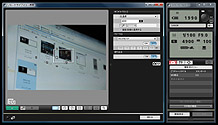
|

|

|
|
無線でのリモート制御で、ライブビュー撮影も可能だ。フォーカスの微調整、色温度設定、細かな露出設定などを遠隔&ライブビューで行えることは、ときとしてモノスゴ~く作業効率を上げる
|
カメラ側で露出などを調整すればこのウィンドウにすぐ反映されるが、PC側(このウィンドウ上)で露出調整をしてもOK。もちろん、設定結果はカメラ側にすぐ反映される
|
露出をこう変えて、ホワイトバランスをああして……と、複数の設定変更が必要な場合、PC上で行うと非常にラクだったりする。このキャプチャ画像は記録画素数および画像タイプを変更しているところ
|
WFT-E4を使い、EOSデジタルをPCと接続。すると、撮った写真を即PCに転送できるようになり、カメラの撮影設定変更をマウスでクイックに行えるようになり、PC上でライブビュー撮影のリモート制御ができたりもして、と、様々な利便が増えるわけだ。
ちなみに、WFT-E4とPCなどとの接続設定は、5つまでEOSボディに保存できるようだ。例えば「ルータ経由での自宅PC接続用」、「ルータ経由でのFTPサーバー転送用」、「ルータ経由でのノートPC接続用」、「ノートPCへのアドホック接続用」といったふうに、LANの設定をセットとして複数個別に保存できる。このセットをEOSボディ側で切り替えると、各セットの対象となる接続先へと自動接続されるようになる。
つまり、EOSボディ上での接続先切り替えのみで、画像転送先をクイックに変更できる。カメラとPCが接続中に設定を変えると、その接続が自動的に切れ、新たな接続先へと自動接続されるので、実際に使ってみると非常にスムーズかつシームレス。撮影の流れをほぼ止めずに画像転送先を変えられるのは快適だ。
なお、これら設定のセットはPC上でEOS Utilityを使って接続設定ファイルとして保存したり、PCからカメラに転送(書き込み)することもできる。

|

|

|
|
EOS UtilityからWFT Utilityを起動すると、EOSボディに保存された“接続設定セット”をPC上にファイルとして保存できる。ただし、このとき、EOSボディとPCはUSB接続する必要があるようだ
|
接続設定セットの保存などはこんなウィンドウで行う。ここで接続設定などを書き換えてEOSボディに書き込むこともできる
|
EOS UtilityはWFT-E4などからも使えるが、EOSをPCとUSB接続したときも使える。要は、EOSとPCをUSBケーブルのかわりに無線/有線LANで接続するためのWFT-E4ってコトですな
|
拙者の場合、状況&好みから、カメラとPCを無線接続可能なWFT-E4を使っているのだが、EOSデジタルとPCをUSB接続してもだいたい同様のコトができる。ので、有線でかつUSBの転送速度でOKって人は、USBケーブル+EOS Utilityを使うのが何かとラク&安上がりと言えよう。てか、PCとEOSがつながると、非常に便利な状況が訪れるケースが多いので、ぜひつないでEOSを制御しておくんニャさい!!
■ カメラとPCの無線接続が状況をどう変えたか
拙者の場合、いつもの仕事場では、デスクトップPCとWFT-E4を無線LANルータを介して接続している。これによりブツ撮り効率が超マグナムストロングスーパーUP!! となるからだ。
要は、撮ったら即、PC上に写真を表示できる。ので、露出の過不足、ピントの甘さ、被写界深度の不適、気になる映り込みや被写体へのゴミの付着、それからもちろんホワイトバランスの不適とか手ブレなどなど様々な問題を、スグ、確認・精査できる。そして直後、撮り直せる。
以前は、撮影後にカメラからフラッシュメモリカード抜いて、PCに挿して、画像転送して、表示・精査し……たら!! あっ!! ナゼか全体的に色味がヘン!! ひひひ被写体のこんなド真ん中に謎のちぢれ毛が!! 被写体の端に俺の顔が霊魂のように写り込んでいる!! この写真ブレブレ!! といった問題が出て、撮り直し。あるいは、一枚一枚レタッチしたり。
こーゆー作業ったら時間がかかりまくりなのである。そしてその原因は、撮影をミスった拙者にあるが、しかし、カメラの小さな液晶画面上で画像の多角的に精査をするのはタイヘン!!
これを解消すべく、最初に使ったのはオリンパスのE-330とOLYMPUS Studio。カメラとPCをUSB接続して、撮影直後に画像をPC上で精査できる組合せだ(この記事の後半にレポートしてますヨ)。
でも、この組合せの場合、カメラとPCを常にUSBケーブルで接続しているのが問題となった。撮影中にそのUSBケーブルをグイッと引っ張っちゃったりして。ついでに、カメラ位置がUSBケーブルの長さに制限され、撮影の自由度が下がった。
そこで試したのが、WFT-E3とEOS 40Dの組合せ。結果、物凄く快適!! これからは無線だ!! カメラとPCは無線接続しかねぇ!! てな結論に。そして現在、このWFT-E4とEOS 5D Mark IIの組合せに落ち着いている。
■ 微妙に気になる使用感
WFT-E4などのワイヤレスファイルトランスミッターは、拙者の撮影環境をズガーン!! と快適にし、実際に撮影効率を高めてくれてもいる。コレ作った人にはマジ感謝中である。ぉーぃ、おーい!! 誰が作ったの~、ありがとね~!!
ただ、使用時、いくつか気になる点もある。まず、無線接続時の転送速度。これはWFT-E4の問題ではなく、現在の無線LAN環境とEOS 5D Mark IIの画素数(画像のデータサイズ)のバランスの問題ですな。ともあれ拙者的結論から言えば、RAW撮影だと微妙にイラつく転送速度かも、と。
ご参考までに何度か試したデータを書くと、RAW+JPEGで撮り、これを無線LANルータ経由でPCへ転送するのにかかる時間がだいたい10~12秒程度。そのときのRAWデータのファイルサイズは20MBくらいで、JPEG(低圧縮でラージ、ミドル、スモールを試した)のファイルサイズは0.5~2MB程度。
RAWのみとして試したら、RAWで20MBだと10秒くらい、sRAW1で10MB弱だと8秒程度、sRAW2で5MB程度だと4秒くらいとなった。
一方、JPEGのみとすると、ほとんどのケースで2秒以下、JPEGミドルサイズやスモールサイズの場合、手動では計測できないほど一瞬で転送が終わったりする。もちろんファイルサイズによるが、2MB前後のファイルなら撮影直後にPC上にプレビューが表示される感覚で使える。
無線LAN環境の通信状態やPCの状態、画像のファイルサイズによるが、ん~、RAWファイル転送時の待たされ感がありますな。最高画質かつRAWで撮るのアタリマエ的なプロの現場では、どうなんでしょうこの速度。でもWFT-E4をPCなどと有線LAN接続すればいいのかも。
転送速度に関しては、アドホック接続時も微妙な現象が。実は、出先では、WFT-E4をサブノートPCにアドホック接続しても使っている。ノートPC+WFT-E4+EOS 5D Mark IIだけで、モバイル時もPCへの画像転送を無線で行えてナイス!! てな感じで使える。
しかしこの場合、カメラの電源オン~EOS Utility起動までに少し時間がかかるのと、画像転送もルータ経由よりプチ時間がかかる気がする。ナゼかしら? よくわかりません。一応11gで接続しているのだが。
とは言っても、拙者の場合はほとんどJPEGでしか撮らない。また、Webメディアへの掲載が主なので、元となる画像はJPEGミドル(4080×2720ピクセル)あれば十分。てなわけで、だいたいいつも、撮った直後にPCへ画像転送が行われ、快適に使えている。
それから、やはり無線機器なので、状況によっては通信に問題が起きることもある。原因は特定できないが、例えば突如、PCとWFT-E4の接続が切れたり、あるいは画像転送にいつもより時間がかかったりする。
ま、どれもWFT-E4の問題ではなく、無線周りの環境や転送対象となるファイルの大きさからくるものですな。
WFT-E4本体についての違和感は、ん~と、もっと薄く小さくして欲しいってコトくらい。だが、そうされると今度は専用電池仕様になったり、中途半端な縦位置グリップみたいになったりして困りそうなので、拙者的にはこのスタイルでいいと思ったりも。
ともあれ、拙者にとってはヒッジョーに便利でしょうがねえWFT-E4なので、今後もガシガシと使いまくっていきたい。
■ URL
EOS 5D Mark II専用ワイヤレスファイルトランスミッター「WFT-E4」製品情報
http://cweb.canon.jp/camera/eos/accessary/detail/2806b001.html
「EOS 5D Mark II」製品情報
http://cweb.canon.jp/camera/eosd/5dmk2/
2009/02/23 12:24
|